
时间:2020-11-04 00:17:34 来源:www.win10xitong.com 作者:win10
windows系统非常经典,我们在办公和娱乐的时候都会用它。你在使用系统的时候有没有遇到Win10出现WSClient.dll错误怎办问题呢?而且也绝对不是所有网友都知道该怎么解决Win10出现WSClient.dll错误怎办的问题。如果你想自己来面对Win10出现WSClient.dll错误怎办的情况,小编提供以下的解决流程:1、点击左下角开始菜单旁的搜索,在搜索框中,输入:控制面板,然后点击并打开系统给出的最佳匹配控制面板应用;2、所有控制面板窗口中,切换到大图标的查看方式,然后找到并点击管理工具就行了,这样,这个问题就可以很简单的处理了。要是你还看得不是很明白,那么下面就是具体的解决Win10出现WSClient.dll错误怎办的操作方法。
方法/步骤:
1、点击左下角开始菜单旁的搜索,在搜索框中,输入:控制面板,然后点击并打开系统给出的最佳匹配控制面板应用;
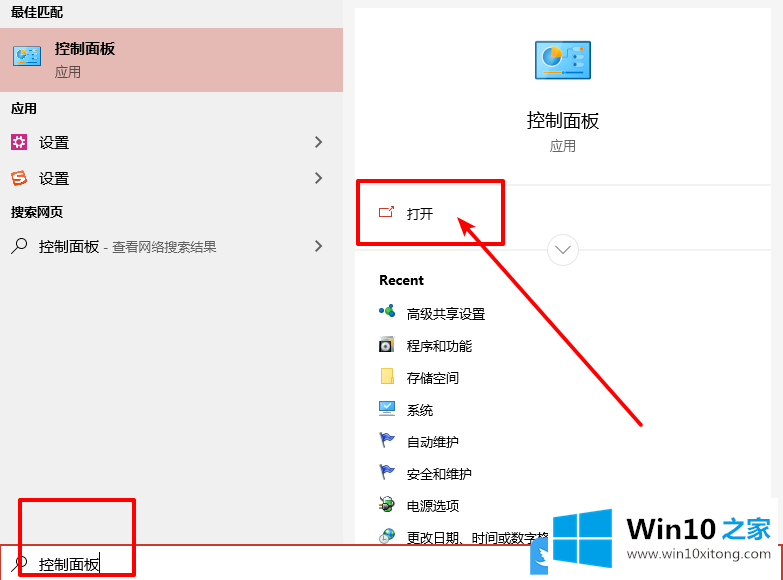
2、所有控制面板窗口中,切换到大图标的查看方式,然后找到并点击管理工具;
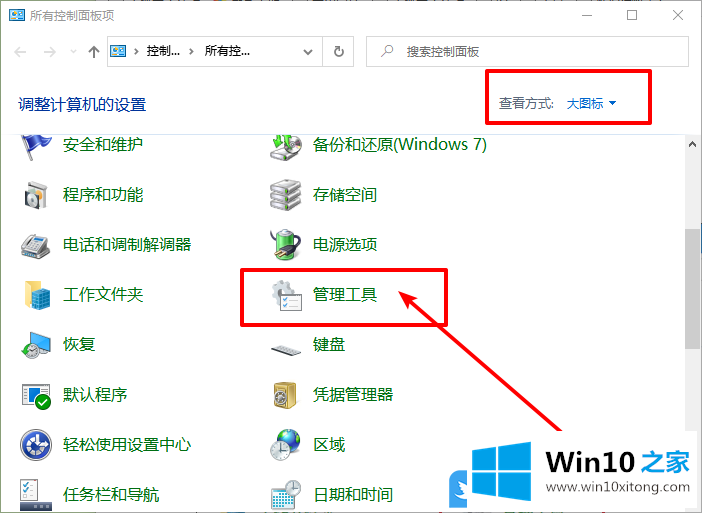
3、在管理工具窗口中,找到并双击打开任务计划程序;
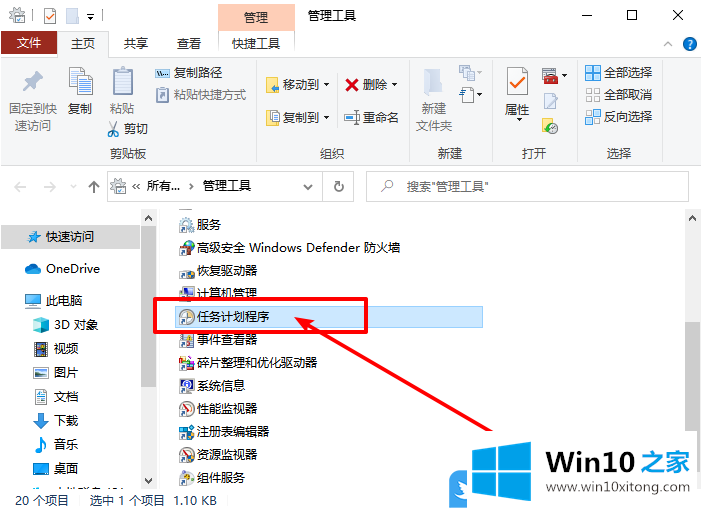
4、任务计划程序窗口中,依次展开到以下路径:MicrosoftWindowsWS,然后找到并右键点击 WSRefreshBannedAppsListTask ,在打开的菜单项中,选择禁用即可;
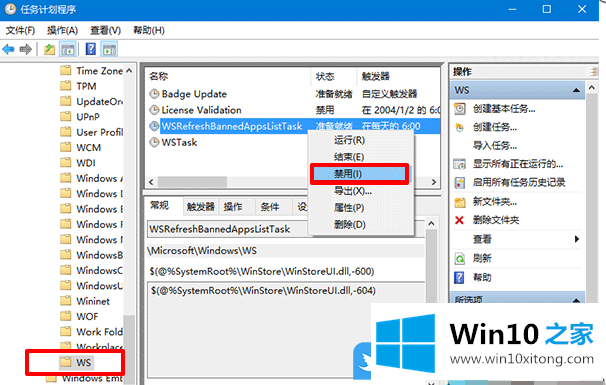
以上就是Win10出现WSClient.dll错误怎办|Win10升级dll文件错误文章。
Win10出现WSClient.dll错误怎办的操作方法在上面的文章中已经由小编很清楚的讲解了,很希望能够帮助大家。另外本站还有windows系统下载,如果你也需要,可以多多关注。